电脑系统如何改为安卓系统,轻松转换至安卓系统的全攻略
你有没有想过,把你的电脑系统换成安卓系统,是不是就像给电脑换了个新衣裳,瞬间焕然一新呢?没错,今天就来手把手教你如何把电脑系统从Windows变成安卓,让你的电脑也能玩转各种安卓应用,是不是听起来就有点小激动呢?
第一步:硬件检查,确保你的电脑能“吃”安卓
在开始之前,你得先给你的电脑做个小体检,看看它是不是能“吃”下安卓系统。一般来说,你的电脑得有:
- 处理器:至少双核处理器,最好是四核或更高。
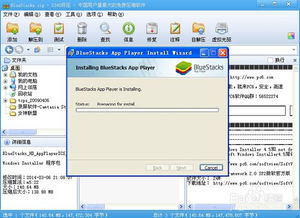
- 内存:至少4GB,8GB会更流畅。

- 硬盘空间:至少20GB的空闲空间,越多越好。
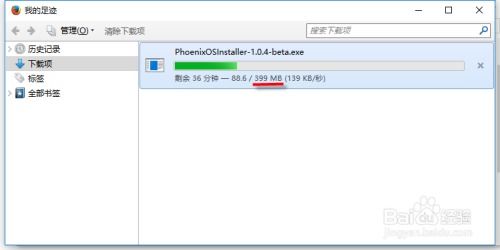
- 显卡:集成显卡或独立显卡都可以,但最好支持OpenGL 2.0。
第二步:下载安卓系统镜像
接下来,你得去网上找个安卓系统的镜像文件。市面上有很多安卓系统版本,比如Android-x86、Bliss OS等,你可以根据自己的需求选择。这里以Android-x86为例,去官网下载最新的镜像文件。
第三步:制作启动U盘
有了镜像文件,你得把它刻录到U盘里,这样电脑才能从U盘启动进入安卓系统。你可以使用Rufus这样的软件来制作启动U盘。
1. 下载Rufus软件,并安装。
2. 将U盘插入电脑,打开Rufus。
3. 在“选择镜像文件”处,选择你下载的安卓系统镜像文件。
4. 点击“开始”按钮,等待Rufus完成刻录。
第四步:进入BIOS设置,修改启动顺序
刻录完成后,重启电脑,进入BIOS设置,将U盘设置为首选启动设备。具体操作如下:
1. 重启电脑,在启动时按下F2、F10或delete键进入BIOS设置。
2. 找到“Boot”或“Boot Order”选项。
3. 将U盘设置为首选启动设备。
4. 保存设置并退出BIOS。
第五步:安装安卓系统
重启电脑后,电脑会从U盘启动,进入安卓系统安装界面。按照以下步骤操作:
1. 选择安装选项,比如“安装Android-x86”。
2. 选择安装位置,比如将安卓系统安装在硬盘的一个分区上。
3. 等待安装完成,重启电脑。
第六步:安装驱动程序,让电脑更顺畅
安装完成后,你可能需要安装一些驱动程序,让电脑和安卓系统更好地配合。你可以去Android-x86官网下载相应的驱动程序,或者使用第三方驱动管理软件。
第七步:享受安卓系统带来的乐趣
现在,你的电脑已经成功安装了安卓系统,你可以尽情享受安卓带来的乐趣了。无论是玩游戏、看视频,还是使用各种安卓应用,你的电脑都能轻松应对。
小贴士:如何解决常见问题
1. 系统运行缓慢:检查电脑的硬件配置是否满足要求,或者尝试清理系统垃圾。
2. 无法连接网络:检查网络连接是否正常,或者安装相应的网络驱动程序。
3. 无法安装应用:检查安卓系统的版本是否支持该应用,或者尝试使用其他应用市场。
怎么样,是不是很简单呢?现在就给你的电脑换上安卓系统吧,让你的电脑也能玩转各种安卓应用,享受全新的使用体验!
